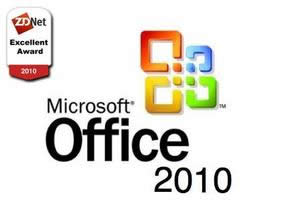|
软件是一系列按照特定顺序组织的计算机数据和指令的集合。一般来讲软件被划分为编程语言、系统软件、应用软件和介于这两者之间的中间件。硬件是“计算机硬件”的简称。与“软件”相对,电子计算机系统中所有实体部件和设备的统称。 在2013年1月,微软发布了最新版本的Office软件套装的Office2013,还发布了Office 365的家庭,办公的基于订阅的版本。如果你想购买或升级到Office 2013中,有几个因素需要考虑,包括成本和功能的各个版本。
所有有关Office 2013在Microsoft Office套件应用是一个重要系列,包括的Word,Excel中,PowerPoint中,等等。Office2013,Office套件的最新版本,包括一些显著的变化。微软现在正在通过提供办公室每年订阅计划,以及公司投巨资与它集成的Microsoft帐户和OneDrive(以前称为SkyDrive的)。因此,在购买之前,了解不同的服务和提供采购选择是很重要的。
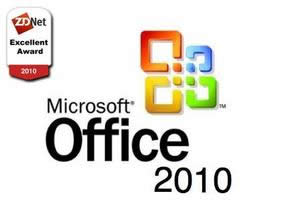
Office 2013嵌入一个图表具体操作如下:
如果您已经在表格中创建了一个图表,您可以嵌入并将其链接到您的文档中。当您在一个表中嵌入一个图表,您对原始的图表的任何更新将自动更新在您的字文档,只要文件保持在同一位置。这有助于数据保持同步,所以你不会有不正确的或过时的信息在你的图表中。
1:在“字”中,选择“插入”选项卡。
2. 单击文本组中的对象命令。
3. 将出现一个对话框。从“文件”选项卡中选择“创建”,然后单击“浏览”按钮。
4. 查找并选择所需的“图表”,然后单击“插入”。
5.如果想将数据链接到“图表”中的数据,则要检查下一个链接到文件的框。这将使您的文字图表,以更新本身时的变化作出的。
6.单击“确定”。
7. 图表将出现在你的文字文档中。
要编辑一个嵌入的图表,请双击图表。包含图表的源数据的一个电子表格电子表格将显示。在完成编辑后,一定要保存在表格中的图表。
一旦你已经嵌入了一个图表,要小心不要删除或移动原始的文件。如果无论是文档的位置或是在文件中的更改,您可能必须重新嵌入图表以便它能够正确显示。
硬件是实在的,有模有样的。软件是程序性的。是一系列的指令。有了软件,硬件才会实现更丰富的功能。
|